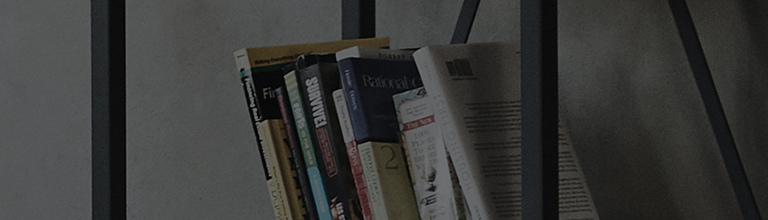Buni sinab ko'ring
Sizda UHD antenna bormi?
? UHD antennani televizorning orqa tomonidagi UHD TV portiga ulang.
UHD qabul qilish uchun mavjud hududlarni tekshiring.
Antennani qanday ulash mumkin?
Antennani UHD signal olishi mumkin bo'lgan joyga o'rnating va televizorning orqa tomonidagi UHD TV portiga ulang.
Avtomatik kanal sozlamalarini yil bo'yicha qanday bajarish kerak
- [2021 WebOS 6.0]basyp
 masofadan boshqarish va [Barcha sozlamalar] → [Umumiy] → [Kanallar] → [Kanal sozlash] → [Auto Tunning] → [Start] → [End] tugmachasini tanlang.
masofadan boshqarish va [Barcha sozlamalar] → [Umumiy] → [Kanallar] → [Kanal sozlash] → [Auto Tunning] → [Start] → [End] tugmachasini tanlang.
- [2020 WebOS 5.0]basyp
 masofadan boshqarish va [Barcha sozlamalar] → [Kanallar] → [Kanal sozlash] → [Auto Tunning] → [Start] → [End] tugmachasini tanlang.
masofadan boshqarish va [Barcha sozlamalar] → [Kanallar] → [Kanal sozlash] → [Auto Tunning] → [Start] → [End] tugmachasini tanlang.
- [2020 WebOS 4.0]basyp
 masofadan boshqarish va [Barcha Sozlamalar]→ [Kanallar] → [Kanal sozlash] → [Auto Tunning] tugmachasini tanlang.
masofadan boshqarish va [Barcha Sozlamalar]→ [Kanallar] → [Kanal sozlash] → [Auto Tunning] tugmachasini tanlang.
- [2020 WebOS 3.5]basyp
 masofadan boshqarish va [Barcha Sozlamalar]→ [Kanallar] → [Kanal sozlash] → [Auto Tunning] tugmachasini tanlang.
masofadan boshqarish va [Barcha Sozlamalar]→ [Kanallar] → [Kanal sozlash] → [Auto Tunning] tugmachasini tanlang.
[2022 WebOS22]
Masofadan boshqarishdagi tugmani bosing va [Barcha sozlamalar] → [Umumiy] → [Kanallar] → [Kanalni sozlash] → [Auto Tunning] → [Start] → [End] ni tanlang. basyp

masofadan boshqarish va [Barcha sozlamalar] → [Umumiy] → [Kanallar] → [Kanal sozlash] → [Auto Tunning] → [Start] → [End] tugmachasini tanlang.
1. Televizorni yoqib bo'lgandan so'ng, masofadan boshqarishdagi [Sozlamalar] tugmasini bosing.
[Settings] dan [All Settings] ni tanlang.
2. [Umumiy] ni tanlang.
3. [Kanallarni] tanlang.
4. [Kanal tuning] ni tanlang.
5. [Auto Tuning] ni tanlang.
6. Kanalni sozlashni avtomatik ravishda amalga oshirish uchun [Start] ni tanlang.
7. Qabul qilingan kanallar avtomatik ravishda saqlanadi.
Signal zaif bo'lganda ham kanallarni saqlab qolish mumkin.
[2020 webOS 5.0] yoki undan keyinroq
TV masofadagi tugmasini bosing va [Barcha Sozlamalar] → [Kanallar] → [Kanal sozlash] → [Auto Tunning] ni tanlang. basyp

TV masofadagi tugmachasini bosing va [Barcha Sozlamalar] → [Kanallar] → [Kanal sozlash] → [Auto Tunning] ni tanlang.
1. Televizorni yoqib bo'lgandan so'ng, masofadan boshqarishdagi [Sozlamalar] tugmasini bosing.
2. [Settings] dan [Barcha Sozlamalar] ni tanlang.
3. [Kanallarda] [Channel Tuning] ni tanlang.
4. [Kanal tuning]da [Auto Tunning] ni tanlang.
5. Iltimos [Start] ni tanlang.
6. Qabul qilingan kanallar avtomatik ravishda saqlanadi.
Signal zaif bo'lganda ham kanallarni saqlab qolish mumkin.
Ushbu qo'llanma barcha modellar uchun yaratilgan, shuning uchun rasmlar yoki tarkib sizning mahsulotingizdan farq qilishi mumkin.
masofadan boshqarish va [Barcha sozlamalar] → [Umumiy] → [Kanallar] → [Kanal sozlash] → [Auto Tunning] → [Start] → [End] tugmachasini tanlang.
masofadan boshqarish va [Barcha sozlamalar] → [Kanallar] → [Kanal sozlash] → [Auto Tunning] → [Start] → [End] tugmachasini tanlang.
masofadan boshqarish va [Barcha Sozlamalar]→ [Kanallar] → [Kanal sozlash] → [Auto Tunning] tugmachasini tanlang.
masofadan boshqarish va [Barcha Sozlamalar]→ [Kanallar] → [Kanal sozlash] → [Auto Tunning] tugmachasini tanlang.